税务uk开电子发票怎么完成参数设置中的电子发票配置
一、在首页点击“参数设置-电子发票配置”
1、版式文件服务器地址和端口自动获取的无需修改;
(版式文件服务器地址端口:9001)
2、邮件发件箱地址:填写销售方用来发送电子发票推送邮件的邮箱(建议为QQ邮箱、163邮箱)
3、发送邮件服务器地址和端口会随着您填写了邮件发件箱地址后自动带出,无需手工填写;
4、邮箱smtp授权码:需要登入您填写的邮件发件箱地址中获取,具体方法如下:
以QQ邮箱为例
1、电脑浏览器登录需要授权的QQ邮箱,点击账户,拉到页面下方找到pop3/SMTP服务,点击“开启”
2、按页面提示用邮箱绑定的手机号码发送指定的内容到指定的号码,发送后在邮箱页面点击我已发送。
3、验证通过即出现授权码,复制粘贴到开票软件中的邮箱SMTP授权码上,点击确定即可(粘贴时空格会自动消除是正常的)。
二、配置电子发票目录
1、在首页点击发票填开--增值税电子普票发票,进入电子发票填开页面,点击“目录设置”
3、在电脑C盘新建一个电子发票的文件夹,然后在电子发票文件夹中再新建3个命名为1、2、3的文件夹。
4、在填开页面点击目录设置后,系统弹出“导入设置”窗口,设置导入文件目录、备份文件目录、结果文件目录,每行分别对应选C盘新建的1、2、3文件夹,然后后点击保存,就完成了电子发票的设置。
----------------------------------分割线-----------------------------
如需实现手机开票、发票章、自动抄税服务,可以私聊,我们有增值服务支持这块功能。
电子发票票种申请步骤:
1、增值税电子发票票种核定。
2、财务人员在线提备案,电子签章瑞宏网接入开通。
3、增值税电子发票在线领票。电子发票服务平台以纳税人自建为主,也可由第三方研发提供服务平台。国家税务总局统一制定电子发票服务平台的技术标准和管理制度,并发布了国家税务总局公告2015年第53号,明确了电子发票系统数据接口规范。
电子发票如何开具流程
1、打开软件,点击发票管理-发票填开管理-普通发票电子版填开,核对票号无误之后点击确定
2、在电子发票开具窗口,点击"设置/导入设置"系统弹出"导入设置"窗口,设置导入文件目录、备份文件目录、结果文件目录和扫描时间间隔,设置完成之后点击"保存"按钮(需要注意各个目录不能保存在同一个文件夹中)
3、点击"设置/上传设置",首先将上传参数配置的服务器地址、端口和上传地址设置成正确的地址这个地址是固定的,如果您不清楚的情况下可以拨打本地服务单位电话进行咨询设置之后点击保存
注意:代理服务器用于设置企业的内部开票系统不连接互联网如果您的公司没有设置通过代理服务器统一对外连接的就不需要填写,以免影响您的正常操作。
4、电子发票在点击"打印"按钮完成后系统会弹出购买方信息填写窗口,输入购买方三项地址信息(必须填写其中一项),点击"确定"按钮,完成购买方信息保存。
扩展资料:
哪些企业能申请电子发票申请增值税电子普通发票:
1《纳税人领用发票票种核定表》;
2《发票领用簿》;
3经办人身份证明(经办人变更的,同时提供复印件)。
增值税电子普通发票的开票方和受票方需要纸质发票的,可以自行打印增值税电子普通发票的版式文件,其法律效力、基本用途、基本使用规定等与税务机关监制的增值税普通发票相同。
根据《国家税务总局关于推行通过增值税电子发票系统开具的增值税电子普通发票有关问题的公告》(国家税务总局公告2015年第84号)规定:
一、推行通过增值税电子发票系统开具的增值税电子普通发票,对降低纳税人经营成本,节约社会资源,方便消费者保存使用发票,营造健康公平的税收环境有着重要作用。公司电子发票开票流程有哪些现在的互联网科技这么发达,所以在未来电子发票会不会取代纸质的发票,这可说不定。
具体流程虽然有变更,但是公司申请发票需要携带的资料会根据企业自身,一件也不能带少!
“金税盘”安全接入服务器地址:https://6117820147:443
1、税控发票开票软件可以开具哪几种发票
答:税控发票开票软件(金税盘版)与金税盘(报税盘)配套使用,可以开具六
种发票:增值税专用发票、增值税普通发票、货物运输业增值税专用发票、机动车销售统一发票、农产品收购发票和农产品销售发票。
2、第一次进入开票系统,提示“未设置企业税务信息”,处理办法。
答:因系统安装成功后,默认的企业税务信息并不是实际企业的税务信息,需以管理员身份登录系统,点击“系统设置\系统参数设置\基本参数设置\基本信息”,设置正确的企业税务信息。
3、第一次安装成功后进入系统,出现系统初始化界面,“确定”按钮是灰色的解决办法。
答:在系统初始化界面,未输入用户密码或输入错误,“确定”按钮是灰色的。请在“主管姓名”栏输入本单位业务主管姓名(默认的“管理员”不能做为主管姓名),并输入管理员密码(默认123456)。
4、密码和证书口令
答:密码是用户登录系统的口令,不同的用户(比如管理员、开票员等)可以设置不同的密码,系统安装完成后,第一次登录默认密码为:123456。 证书口令为金税盘中税务数字证书的密码,一个税务数字证书对应一个证书口令,默认为:88888888, 第一次登录后必须修改证书口令,修改后必须牢记。为方便记忆和维护,建议证书口令统一设置为“12345678”
增值税发票开票软件的下载安装及初始化包括以下6个步骤:
下载安装、
初始化登录、
操作员管理、
客户编码维护、
商品编码赋码、
电子发票配置。
1下载安装:登录国家税务总局全国增值税发票查验平台点击“相关下载”,找到开票软件栏目点击“增值税发票开票软件(税务Ukey版)”进行下载,保存到电脑桌面(目前电子发票版式文件仅支持ofd格式,若未安装可一并下载电子发票版式文件阅读器)。如图1-1-1所示。
图1-1-1
解压安装包,双击“运行安装”,点击“立即安装”,根据提示直至安装完成。如图1-1-2所示。
图1-1-2
桌面生成开票软件快捷方式“票”字图标,增值税发票开票软件(税务Ukey版)就安装成功了。如图1-1-3所示。
图1-1-3
2初始化登录:将税务Ukey连接到电脑上,双击打开登录开票软件。输入Ukey初始密码8个8,点击进入,如图1-2-1所示。首次安装使用需进行软件初始化设置。
图1-2-1
验证数字证书密码,管理员登录密码默认为空,可以在此处选择修改税务Ukey密码和管理员登录密码,也可以选择都不修改。首次使用税务Ukey需要修改数字证书密码,这里填写两次修改后的证书密码,点击“下一步”。如图1-2-2所示。
图 1-2-2
设置企业基本信息,依次填入营业地址、主管姓名、联系电话、银行名称、银行账号,点击“下一步”。如图1-2-3所示。
图 1-2-3
进行参数设置,确认发票上传服务器地址和端口号正确,点击“下一步”,完成参数设置,等待初始化完成。如图1-2-4所示。
图 1-2-4
弹出用户登录界面,输入刚才设置的管理员密码或默认为空,点击“登录”进入开票软件。如图1-2-5所示。
图 1-2-5
软件主要包括首页、发票管理、数据管理、系统设置、系统维护、成品油模块(成品油企业可见)。首页主要展示常用的功能模块。如图1-2-6所示。
图 1-2-6
点击右上方“帮助”图标,显示帮助主体菜单。如图1-2-7所示。
图 1-2-7
提供以下帮助功能:
1)关于:显示纳税人基本信息、版权信息、开票系统版本信息等。
2)帮助:查看本开票软件的操作手册。
3)检查更新:查询开票软件版本,进行版本升级更新操作。
4)锁定软件:对计算机进行锁屏操作。
5)退换账号:退出当前账号切换其他账号。
6)修改密码:修改当前账户密码。
7)在线变更:纳税人需要更新相关税务信息时可使用此模块获取变更后的信息。
3操作员管理:管理员登录软件,进入系统维护,点击“操作员管理”。如图1-3-1所示。
图 1-3-1
点击“新增操作员”按钮。账号位置输入开票员姓名,身份默认开票员,账号状态可用,点击“保存”,新增成功。如图1-3-2所示。
图 1-3-2
退出软件,重新打开,点击用户名称下拉框选择新增加的开票员账号,默认密码为空,登录软件,如图1-3-3所示。进入软件后可点击右上角“帮助”图标,进行修改密码操作。
图 1-3-3
4客户编码维护:录入与企业发生业务关系需要为其开具发票的客户信息,也可以对已录入的客户信息进行修改、查询、删除。填开发票时,“购货单位”可以从客户编码库中选取。如图1-4-1所示。
图 1-4-1
点击“客户编码”,在新页面中点击左侧“客户信息类别”,如图1-4-2所示。在输入框中填写客户类别名称,点击确定可以看到客户信息类别下出现了新增加的客户类别。
图 1-4-2
选中该类别后,点击右侧“新增”按钮,填写购买方客户名称、税号、地址电话、开户行及账号等信息,点击“立即提交”。如图1-4-3所示。
图 1-4-3
提示“增加客户信息列表内容成功”。如图1-4-4所示。
图 1-4-4
点击“确认”完成客户信息新增。这样开票时可直接选取使用该客户信息。同时客户编码模块也提供导入,导出和打印功能。如图1-4-5所示。
图 1-4-5
5商品编码赋码:录入本企业所销售的自定义货物与劳务商品信息,并进行赋码操作。填开发票时,“货物或应税劳务名称”从自定义货物与劳务商品编码库中选取使用。如图1-5-1所示。
图 1-5-1
点击“客户编码”,在新页面中点击左侧“客户信息类别”,右侧点击“新增”商品按钮。在新增商品输入框中输入名称,自动生成简码,继续输入规格型号、单位、单价,点击“立即提交”。如图1-5-2所示。
图 1-5-2
点击要赋码的商品行最右侧“赋码”按钮。如图1-5-3所示。
图 1-5-3
在弹出的商品和税收分类编码表中选择准确的编码,或者通过查询搜索来选择要赋的商品编码。勾选是否使用优惠政策,确认税率,是否含税标志后,点击“确定”按钮完成赋码。如图1-5-4所示。
图 1-5-4
赋码成功后,返回商品编码页面,显示对应税收分类编码。如图1-5-5所示。如需批量赋码,可勾选多个需要赋码的同类商品,点击“批量赋码”按钮,赋码完成即可。商品编码模块也提供导入,导出和打印功能。
图1-5-5
6电子发票配置:首次开具增值税电子专用发票之前,需要正确设置电子发票配置,包括版式文件服务器地址、版式文件服务器端口、邮件发件箱和邮箱SMTP授权码。软件自动带出版式文件服务器地址,版式文件服务器端口,纳税人核实确认即可。如图1-6-1所示。
图 1-6-1
填写本企业邮件发件箱地址,填写后发送邮件服务器地址和发送邮件服务器端口会自动生成,一般情况下不需要修改,如果是用企业自有邮件服务器,需要按照实际参数填写,最后填写邮箱SMTP授权码(纳税人需要自行到本企业邮件发件箱中获取),完成电子发票配置的设置。如图1-6-2所示。
图 1-6-2
(关于邮箱SMTP授权码获取方式,这里以QQ邮箱为例进行说明:纳税人登录QQ邮箱,点击“首页/设置/账户”,找到POP3/IMAP/SMTP/Exchange/CardDAV/CalDAV服务,显示第三方客户端使用,生成授权码,也可点击POP3/SMTP服务右方的开启按钮,如图1-6-3所示。根据弹窗提示,发送短信到对应的号码进行验证,验证后页面上即显示邮箱SMTP授权码,把它复制粘贴到软件对应填写框,点击确定即可。如图1-6-4所示。)
图 1-6-3
图 1-6-4
End
开发票流程如下:
1、进入首页,打开进入参数设置功能菜单,如下图:
2、进入电子发票配置子菜单,版式文件服务器地址和端口保持默认,如下图:
3、填入邮件发件箱地址,例如QQ邮箱,发送邮件服务器地址和端口会自动填充,如下图:
4、设置邮箱smtp授权码,以下以QQ邮箱为例进行设置:
(1) 打开进入QQ邮箱,选择设置-账户,如下图:
(2) 找到POP3/SMTP服务选项,点击开启,如下图:
(3)进行密码安全验证,如下图:
(4)验证完成后,复制授权码,如下图:
(5)返回开票软件,粘贴授权码,点击确认保存,如下图:
(6)系统提示成功,确认完成设置,如下图:
增值税普通发票的作用如下:
1、增值税普通发票的作用是保持税负的完整,体现增值税的价值;
2、增值税专用发票是由国家税务总局监制设计印制的,只限于增值税一般纳税人领购使用的,既作为纳税人反映经济活动中的重要会计凭证又是兼记销货方纳税义务和购货方进项税额的合法证明;是增值税计算和管理中重要的决定性的合法的专用发票;
3、实行增值税专用发票是增值税改革中很关键的一步,不仅具有商事凭证的作用,由于实行凭发票注明税款扣税,购货方要向销货方支付增值税,具有完税凭证的作用。
发票种类分为:
1、增值税专用发票。是指专门用于结算销售货物和提供加工、修理修配劳务使用的一种发票。增值税专用发票只限于增值税一般纳税人领购使用,增值税小规模纳税人不得领购使用。
2、普通发票。普通发票主要由营业税纳税人和增值税小规模纳税人使用,增值税一般纳税人在不能开具专用发票的情况下也可使用普通发票。普通发票由行业发票和专用发票组成。
3、专用发票。专业发票是指国有金融、保险企业的存贷、汇兑、转账凭证、保险凭证;国有邮政、电信企业的邮票、邮单、话务、电报收据;国有铁路、国有航空企业和交通部门、国有公路、水上运输企业的客票、货票等。
普票与专票的区别如下:
1、发票的印制要求不同:增值税专用发票由国务院税务主管部门指定的企业印制;其他发票,按照国务院主管部门的规定,分别由省、自治区、直辖市国家税务局、地方税务局指定企业印制。未经前款规定的税务机关指定,不得印制发票;
2、发票使用的主体不同:增值税专用发票一般只能由增值税一般纳税人领购使用,小规模纳税人需要使用的,只能经税务机关批准后由当地的税务机关代开;普通发票则可以由从事经营活动并办理了税务登记的各种纳税人领购使用,未办理税务登记的纳税人也可以向税务机关申请领购使用普通发票;
3、发票的内容不同:增值税专用发票除了具备购买单位、销售单位、商品或者服务的名称、商品或者劳务的数量和计量单位、单价和价款、开票单位、收款人、开票日期等普通发票所具备的内容外,还包括纳税人税务登记号、不含增值税金额、适用税率、应纳增值税额等内容;
4、发票的联次不同:增值税专用发票有四个联次和七个联次两种,第一联为存根联(用于留存备查),第二联为发票联(用于购买方记账),第三联为抵扣联(用作购买方扣税凭证),第四联为记账联(用于销售方记账),七联次的其他三联为备用联,分别作为企业出门证、检查和仓库留存用;普通发票则只有三联,第一联为存根联,第二联为发票联,第三联为记账联;
5、发票的作用不同:增值税专用发票不仅是购销双方收付款的凭证,而且可以用作购买方扣除增值税的凭证;而普通发票除运费、收购农副产品、废旧物资的按法定税率作抵扣外,其他的一律不予作抵扣用。
电子发票如何开具流程
1、打开软件,点击发票管理-发票填开管理-普通发票电子版填开,核对票号无误之后点击确定
2、在电子发票开具窗口,点击"设置/导入设置"系统弹出"导入设置"窗口,设置导入文件目录、备份文件目录、结果文件目录和扫描时间间隔,设置完成之后点击"保存"按钮(需要注意各个目录不能保存在同一个文件夹中)
3、点击"设置/上传设置",首先将上传参数配置的服务器地址、端口和上传地址设置成正确的地址这个地址是固定的,如果您不清楚的情况下可以拨打本地服务单位电话进行咨询设置之后点击保存
注意:代理服务器用于设置企业的内部开票系统不连接互联网如果您的公司没有设置通过代理服务器统一对外连接的就不需要填写,以免影响您的正常操作。




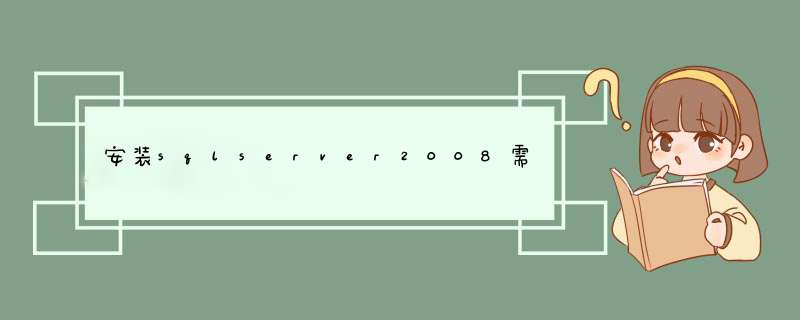


0条评论